
Проблема перехода между операционными системами от «Google» и «Apple» не нова – в сети легко отыскать тысячи вопросов, посвященных, и быстрой передаче данных между устройствами, и предварительной настройке с сохранением привычных инструментов. Несмотря на популярность темы, найти полезные рекомендации сложно. А потому – разбираться в вопросе предстоит в пошаговом режиме, с картинками и на наглядном примере.
ПРИМЕЧАНИЕ! Инструкция подходит для всех видов iPhone смартфонов: 4, 4s, 5, 5s, 6, 6s, 7, 7s, 8, X и другие.
Выборочный перенос содержимого с Android на iPhone, iPad и iPod Touch
Если мобильная техника с iOS активирована и уже используется, то начать процедуру автоматического перехода нельзя – переносить информацию предстоит вручную. А вот как? – Зависит от контента и источника:
Почта, контакты и календари
Операционная система iOS разрешает комплексно взаимодействовать со сторонними службами от: Google, Yahoo, Microsoft, Mail и даже Yandex.
Как перенести все данные с Android на iPhone
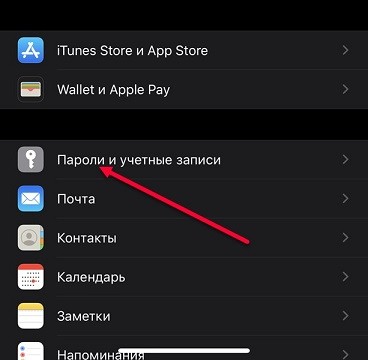
Если в разделе «Настройки» выбрать пункт «Пароли и учетные записи», а затем ввести E-mail и пароль, то iOS начнет автоматически синхронизировать информацию с почты, из календаря и заметок.
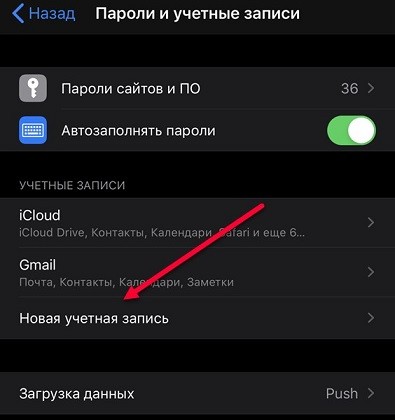
Для просмотра перенесенной информации достаточно заглянуть в желаемый тематический раздел.
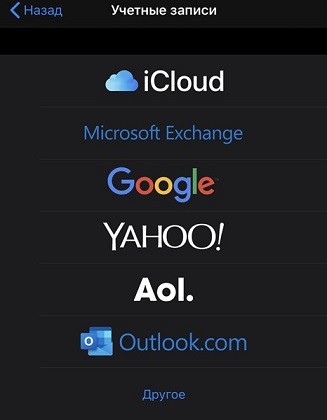
Как вариант – в те же «Заметки», где появится соответствующий каталог: Gmail, Yahoo или Microsoft.
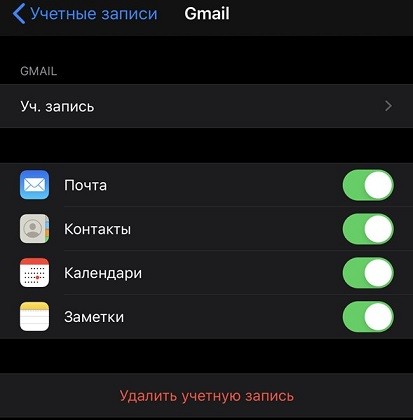
Схожим образом функционируют: «Почта», «Календари» и «Контакты».
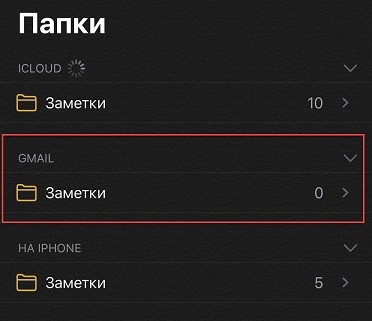
В последнем случае даже предусмотрена опция сортировки – выбирается в левом верхнем углу по кнопке «Группы». Если снять галочку с Gmail, Yahoo или иного синхронизируемого источника, то в списке останутся номера только с текущего аккаунта iOS.
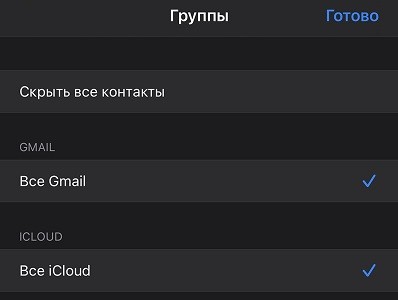
Музыка
Скинуть музыкальные треки с Android на iPhone, iPad или iPod Touch поможет компьютер и мультифункциональный сервис iTunes, представленный на официальном сайте Apple и в магазине Microsoft Store. Так что вы можете скачать его оттуда.
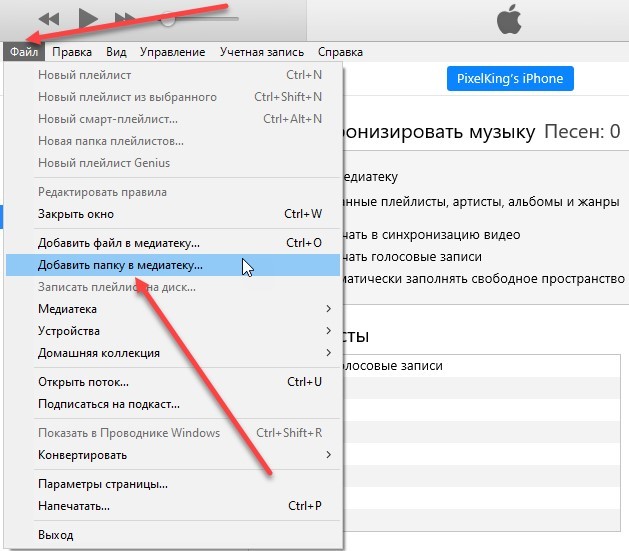
После установки и запуска iTunes, в верхней части интерфейса для загрузки развлекательного контента разработчики предлагают вызвать пункт меню «Файл», а затем – нажать на кнопку «Добавить папку или файл в медиатеку».
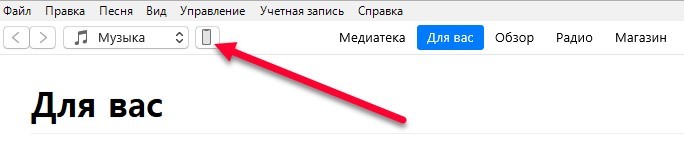
Если треки загружены, значит, пора переходить к настройкам текущей мобильной техники через специальный переключатель, расположенный под меню с навигацией.
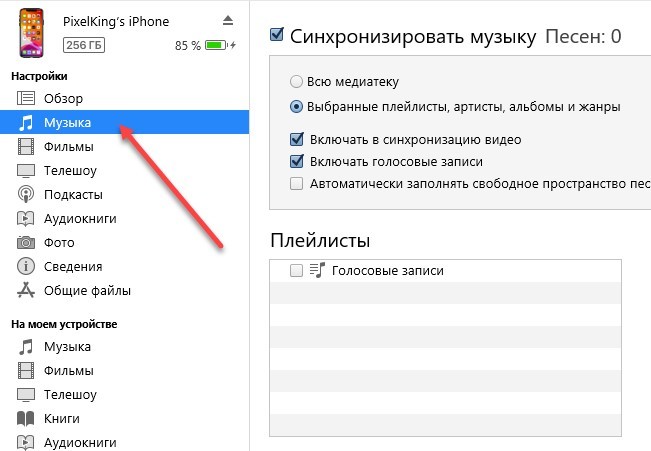
Затем – в раздел «Музыка». Последний шаг: поставить галочку «Синхронизировать музыку» (полностью ли или частично – выбирается с помощью дополнительных кнопок) и нажать «Применить».
Книги и документы.
Скопировать файлы с расширением: FB2, PDF или ePub – на iOS с Android вновь поможет iTunes и заранее загруженная на: iPhone, iPad или iPod Touch, – читалка из App Store.
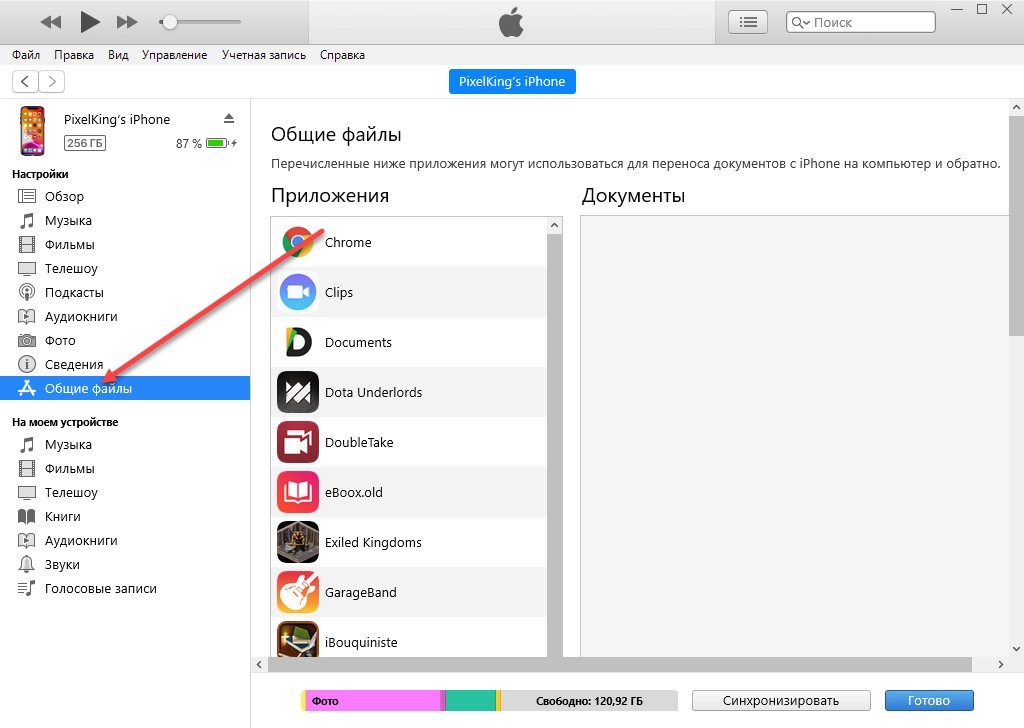
Как и в случае с «Музыкой» сначала придется перейти к настройкам мобильной техники через кнопку в интерфейсе, а после – спуститься не до раздела «Книги», а до пункта «Общие файлы». Там отображаются текущие программы и развлечения, загруженные в память. Среди списка остается найти читалку, а затем – добавить желаемую литературу.
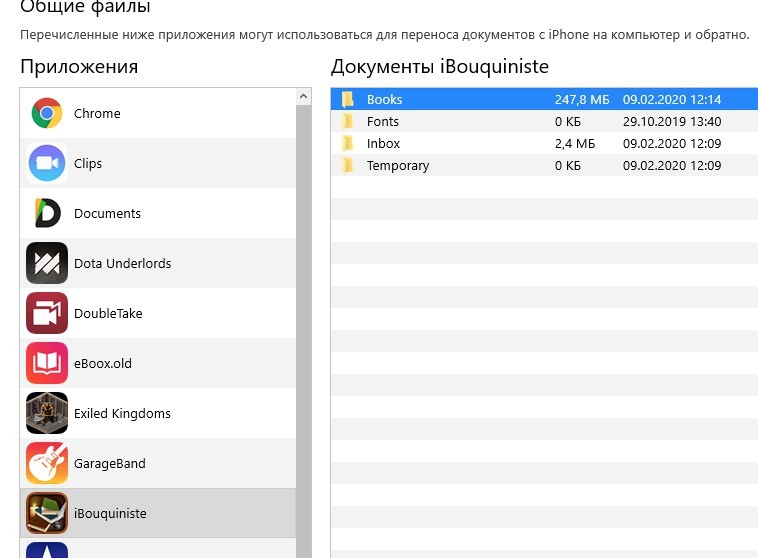
Схожим образом добавляются документы, – в том числе и в офисные сервисы, вроде Microsoft Office. С файловыми хранилищами и сторонними службами (как и в случае с «Почтой») легче настроить синхронизацию, но не через раздел «Пароли и учетные записи», а непосредственно в программах, загруженных из App Store. Тот же Dropbox, Google Disk и Microsoft OneDrive давно представлены и на iOS.
Программы и приложения
Важная часть операционной системы – программное обеспечение. И, как подсказывает практика – с вероятностью в 99% найти софт и развлечения, ранее используемые на Android, не составит труда и в App Store (и даже фирменное ПО, представленное Самсунг или Google).
Скопировать сохранения и прочую конфиденциальную информацию уже сложнее – без предусмотренной синхронизации перенести данные можно только через iTunes и раздел «Общие файлы».
Полный переход с Android на iPhone, iPad или iPod Touch
Кроме ручного переноса музыки и информации из календаря и контактов, документов и файлов, разработчики из Apple предусмотрели и полуавтоматический сценарий переноса данных с Android на iOS. Полноценный переход осуществляется с помощью программы «Move to iOS», представленной в цифровом магазине Google Play (скачиваем и устанавливаем от туда). После загрузки фирменного ПО от Apple останется повторить три отдельных шага:
- Стартовая подготовка – перед началом процедуры мобильную технику с Android и iOS придется подключить к источнику питания, а заодно и к беспроводной Wi-Fi сети. Желательно до передачи файлов избавиться от лишних фотографий, неиспользуемых документов и видеороликов – так появится шанс сэкономить свободное место и не сортировать ненужный контент уже после переноса.
- Запуск «MovetoiOS» – перебросить контент и конфиденциальную информацию с: Android на iPhone, iPad или iPod Touch – в полуавтоматическом режиме, разработчики из Apple разрешают только в режиме стартовой настройки нового устройства (в тот момент, когда происходит активация и стартовый экран с иконками еще не появился).
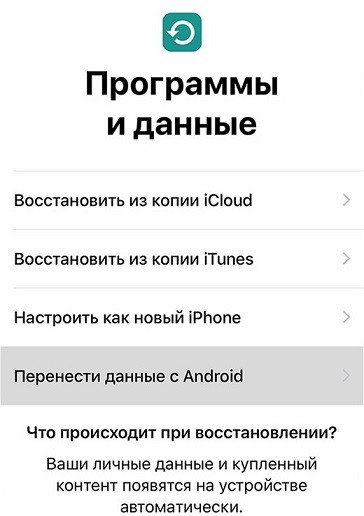
После выбора языка и подключения к Wi-Fi при настройке появится и предложение «Перенести данные».
ПРИМЕЧАНИЕ! Если соответствующая опция не отображается, значит, придется или «Сбросить» настройки: iPhone, iPod Touch или iPad, или же – воспользоваться методом с ручным переносом, описанным выше.
Если же процедура переноса инициирована, то уже на Android остается запустить программу «Move to Ios» и приступить к краткосрочному сопряжению. Для продолжения процедуры придется сначала принять правила, а затем – согласиться на ввод 10 или 6-значного код-пароля, который отобразится на экране мобильной техники с iOS.
- Финальные штрихи – после сопряжения останется проставить галочки напротив тех разделов с контентом, без которых не обойтись: контакты, текстовые SMS-сообщения, файлы из «Галереи», закладки из Google Chrome и некоторых сторонних браузеров, заметки и запланированные дела из «Календаря». Не станет проблемой и перенос программного обеспечения – весь загруженный и в текущий момент используемый софт и развлечения из Google Play начнут загружаться и из App Store, а затем появятся в виде ярлыков на рабочем столе.
Важно! Процедура перехода порой занимает от 30 минут до 2-6 часов, в зависимости от объема копируемой информации. Прерывать процесс до момента заполнения специальной шкалы на: iPhone, iPad или iPod Touch, – настоятельно не рекомендуется. Желательно не закрывать и не сворачивать программу «Move to IOS» на Android, не отсоединяться от Wi-Fi и источника питания.
О том, как перенести данные с Андроида на Айфон – разработчики из Apple давно позаботились и предусмотрели специальную программу для молниеносного переноса, и коллекцию настроек, обеспечивающих комплексную синхронизацию. Отдельное звено в цепочке iTunes – мультифункциональный сервис, который поможет с музыкой, литературой и сторонними файлами, которые сложно скопировать автоматически.
Источник: wifigid.ru
Перенос данных с Android на iPhone

Существует несколько методов как перенести с Андроида на айфон данные: через фирменное ПО или облачные сервисы. Подробно о каждом варианте и его особенностях.
Для чего может потребоваться перенос данных
- переход на продукцию от Apple;
- обмен файлами, контактами, аккаунтами.
Как происходит перенос файлов
- утилита Move to iOS;
- облачные сервисы от Google, Яндекс, Mail.ru;
- фирменная программа iTunes для ПК и ноутбуков.
Установка Move to iOS
Перед переносом данных:
- подключите оба гаджета к одной точке доступа Wi-Fi;
- поставьте девайсы на зарядку, чтобы они не отключились в процессе.
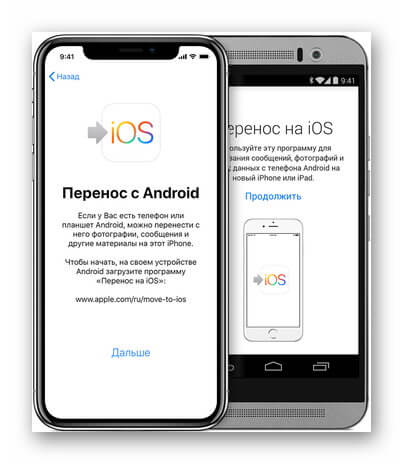
Обратите внимание! Операцию проводят при первом включении айфона или после его отката к заводским настройкам.
Весь процесс выглядит так:
- При включении айОС после отката или первом запуске устройства, проследуйте в «Программы и данные». В открывшемся окне выберите «Перенести данные с Android».
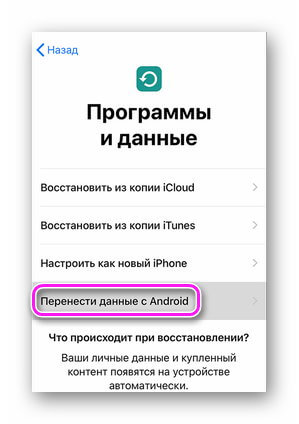
- Скачайте в магазине приложений Play Маркета утилиту Move to iOS.
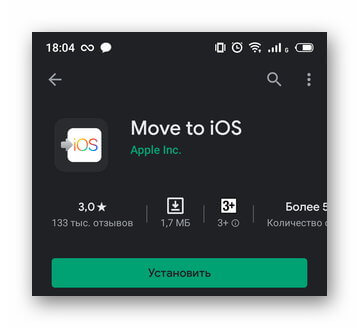
- После активации ПО перейдите на следующую страницу нажав «Продолжить», прочтите «Условия и положения» и тапните по «Принимаю».

- На странице «Найдите код», щелкните по «Далее».
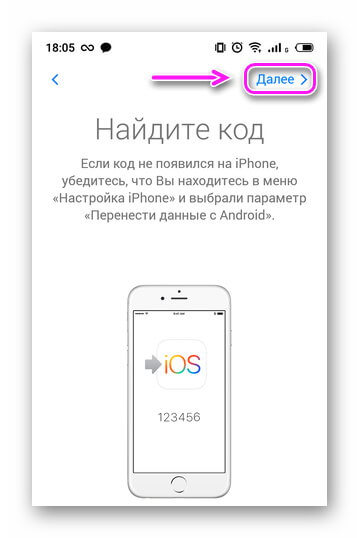
- Всплывет форма для ввода комбинации, код для которой отобразится на дисплее гаджета от Apple. Завершив ввод, выберите «Продолжить».

- Поставьте отметки рядом с файлами для транспортировки и подтвердите выбор, щелкнув «Далее».
- Когда процесс завершится, клацните по «Готово» на Android.
- Выберите «Продолжить» на iPhone и завершите операцию, используя подсказки системы.
- переносу подлежат номера, закладки, сохраненные в обозревателе, все медиа, кроме аудиотреков;
- этот вариант позволяет перенести аккаунт электронной почты с Андроида на iOS;
- на смартфон будет портирована часть бесплатных приложений, платные проекты и активные подписки, приобретенные в Play Маркет, не переносятся.
Рекомендуем: Ошибка com.android.phone решение проблемы
Облачные сервисы
После загрузки файлов на виртуальный диск, их скачивают на другой девайс. Можно воспользоваться универсальным сервисом, для примера использован Google Диск:
- Откройте ПО и нажмите по «+».
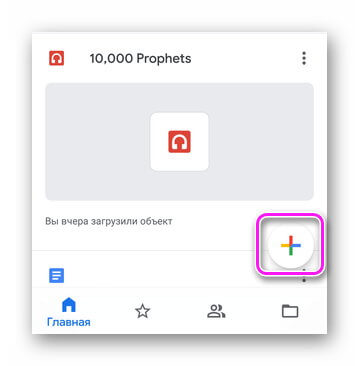
- Выберите «Загрузить».
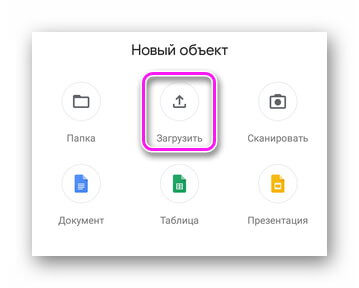
- Разверните шторку «Ещё».
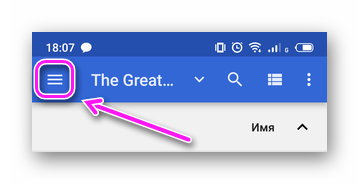
- Перейдите к папке с файлами.
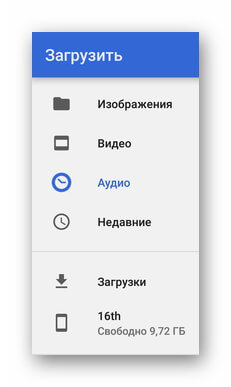
- Выберите файл и дождитесь его добавления.
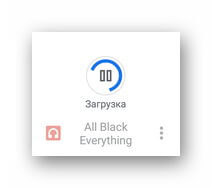
- Загрузите Google Диск на iOS.
- Авторизуйтесь под аккаунтом, который использовали для входа через Андроид.
- Откройте вкладку «Файлы», помечена папкой.
- Разверните «Ещё» под документом.
- Жмите «Открыть с помощью», если необходимо просмотреть документ через стороннее приложение.
- Выберите «Отправить копию», чтобы развернуть фотокарточку или видеозапись.
- Среди доступных возможностей выберите «Сохранить изображение/видео».
Через iTunes
Фирменная программа для переноса данных с Андроида на айфон:
- Загрузив софт на ПК, подсоедините девайс на базе Android к компьютеру с помощью кабеля и отметьте его как MTP. В качестве альтернативы, используйте Shareit.
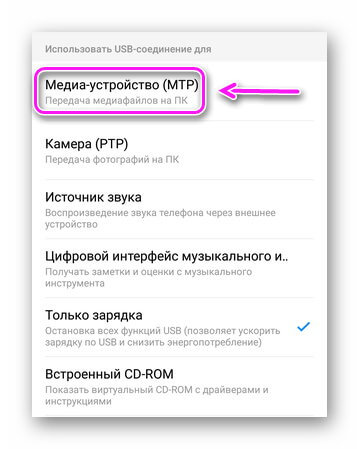
- Портируйте файлы в новую или отдельную директорию, отключите телефон.

- Подключите к системному блоку iPhone. Запустите айтюнс и щелкните по иконке аппарата.
- Перетащите файлы для копирования в соответствующий раздел iTunes.
- Тапните «Синхронизировать». Файлы будут перемещены на внутренний накопитель.
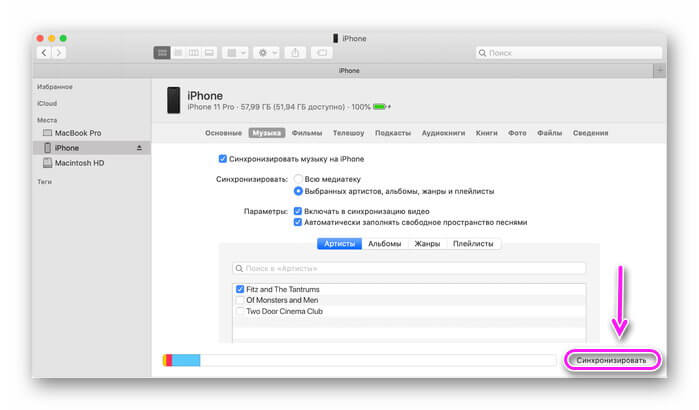
Важно! На Mac для доступа к памяти гаджетов на Андроиде необходимо установить Android File Transfer.
На операцию уходит до 3 часов, в зависимости от выбранного метода и скорости передачи данных между устройствами.
Источник: appsetter.ru
Как перенести контакты с Android на iPhone (поддерживается iOS 16/15/14/13)
С выходом iPhone 14 Pro (Max) многие пользователи принимают новую модель iPhone и отказываются от старого телефона Android. С деньгами легко переключаться с Android на iPhone. Однако перенос данных с Android на iPhone становится непростой задачей.
Если вы застряли при записи контактов на новом iPhone один за другим во время чтения старых контактов на телефоне Android, вы попали в нужное место.
Вот 6 быстрые способы перенести контакты с Android на iPhone, Без каких-либо навыков, вы можете переместить все контакты, включая номер телефона, электронную почту, изображение и т. Д., На новый iPhone.
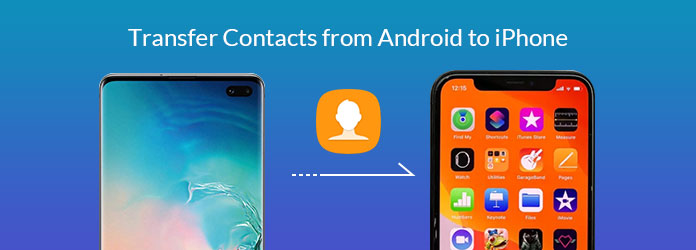
- Решение 1. Копировать контакты с Android на iPhone с TransMate (Самый простой)
- Решение 2. Перенос контактов с Android на iPhone с помощью приложения «Переместить в iOS» по беспроводной сети
- Решение 3. Переместить контакты Android на iPhone через SIM-карту
- Решение 4. Передача контактов Android на iPhone через VCF с iCloud
- Решение 5. Переключите контакты Android на iPhone с помощью Google Sync
- Решение 6. Передача контактов с Android на iPhone через Bluetooth
| Как перенести контакты с Android на iPhone | ||||||
| Решения | Tools | Удаление данных | Передача Выборочно | Скорость | Простота в | Безопасность |
| TransMate | USB-кабель | Нет | Да | Быстрый | 5.0 | 5.0 |
| Перенос на iOS | Wi-Fi | Да | Нет | Замедлять | 4.5 | 4.9 |
| SIM-карты | Сим-карта | Нет | Нет | Средний | 4.8 | 4.8 |
| VCF с iCloud | ICloud | Да | Да | Замедлять | 4.2 | 4.7 |
| Google Синхронизация | Учетная запись Google и Wi-Fi | Да | Нет | Замедлять | 4.6 | 4.8 |
| Блютуз | Блютуз | Нет | Да | Замедлять | 4.8 | 4.8 |
Решение 1. Копировать контакты с Android на iPhone с TransMate (Самый простой)
Первый способ — это самый простой способ среди решений 6 синхронизировать контакты с Android на iPhone. Он не удалит данные на iPhone и позволит вам выборочно импортировать контакты в iPhone.
Инструменты, которые вам понадобятся, это USB-кабель и стороннее программное обеспечение, AnyMP4 TransMate.

AnyMP4 TransMate Windows
- Передача контактов с Android на iPhone выборочно.
- Редактировать контакты, такие как удаление, добавление, создание, изменение, объединение и т. Д.
- Управляйте фотографиями, видео, музыкой, сообщениями и контактами.
- Перенос контактов между iPhone 14, 13, 12, 12 Pro (макс.), 12 mini, 11, 11 Pro (макс.), XS (макс.), XR, X, 8 (плюс), 7 (плюс), 6s/6 ( Плюс), SE, 5, 4, Samsung Galaxy S10/9/8/7, Huawei, HTC, LG, Motorola и т. д.
Бесплатная загрузка Для Windows
Шаг 1. Подключите iPhone и Android к компьютеру
Загрузите это программное обеспечение по указанной выше ссылке, установите и запустите это программное обеспечение для передачи контактов на свой компьютер.
Подключите ваш iPhone и Android к компьютеру с помощью USB-кабелей.
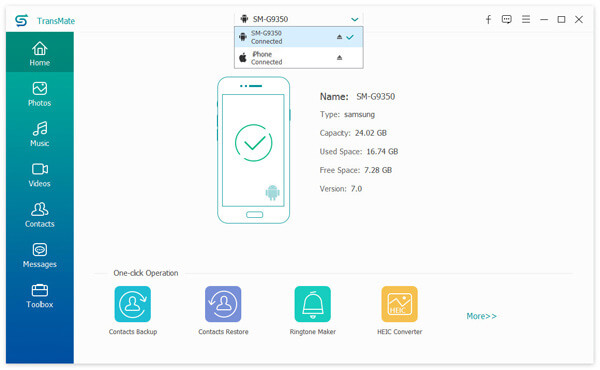
Внимание : Если вы не видите дисплей своего устройства в этом программном обеспечении, вам лучше нажать «Доверие» на iPhone.
Шаг 2. Выберите контакты
Затем нажмите «Контакты» на левой боковой панели, и вы увидите все контакты на вашем телефоне Android.
Вы можете использовать кнопки редактирования вверху, чтобы создавать новые контакты, добавлять контакты с компьютера, удалять дублирующиеся контакты и объединять новые контакты. Для изменения контактной информации просто нажмите кнопку редактирования справа.
Установите флажок перед контактами, чтобы выбрать контакты из телефона Android.
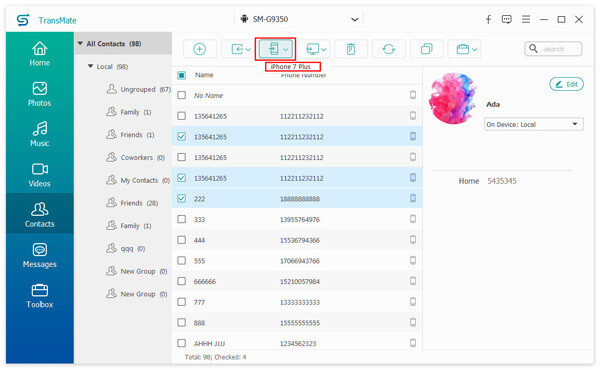
Шаг 3. Перенос контактов с Android на iPhone
Нажмите «Экспорт на устройство» вверху и выберите свой iPhone, чтобы начать перемещать контакты с Android на iPhone.
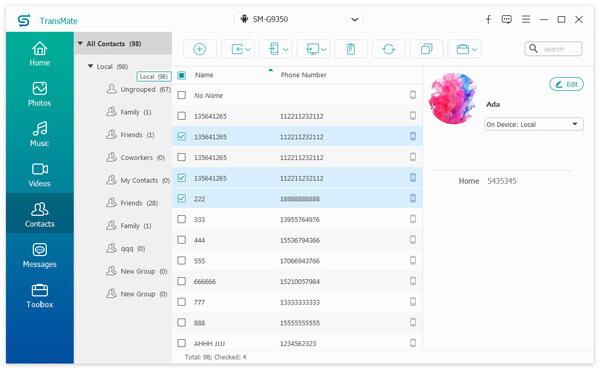
Решение 2. Перенос контактов с Android на iPhone с помощью приложения «Переместить в iOS» по беспроводной сети
Приложение Move to iOS — это официальное приложение от Apple, которое может помочь вам перенести некоторые данные, в том числе контакты из Android 4.0 и более поздних версий на iPhone.
Единственный инструмент, который вам понадобится — это соединение Wi-Fi.
Шаг 1. Вставьте iPhone в экран «Приложения и данные»
Если у вас новый iPhone, вы можете активировать его и, следуя инструкциям на экране, перейти на экран «Приложения и данные».
Если ваш iPhone не новый, вы должны сначала сбросить настройки iPhone («Настройки»> «Сбросить»> «Стереть все содержимое и настройки») и следовать подсказкам на экране, чтобы войти в экран.
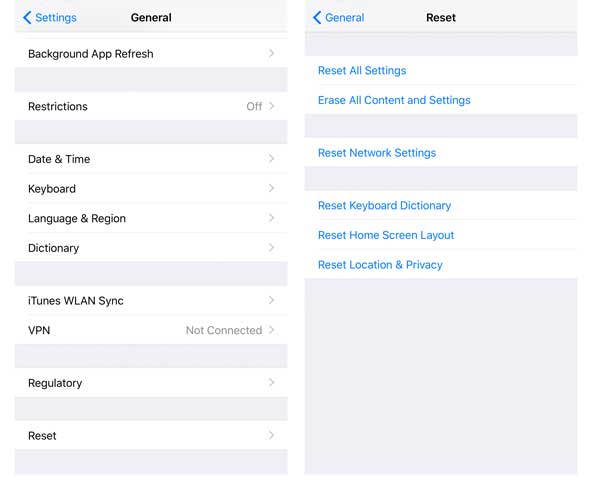
Внимание : Сброс настроек iPhone приведет к удалению всего содержимого и настроек, и перед этим лучше сделать резервную копию iPhone.
Бесплатная загрузка Для Windows
Бесплатная загрузка Для macOS
Шаг 2. Отправить код с iPhone
Выберите опцию «Переместить данные из Android». Затем появится десятизначный или шестизначный код.
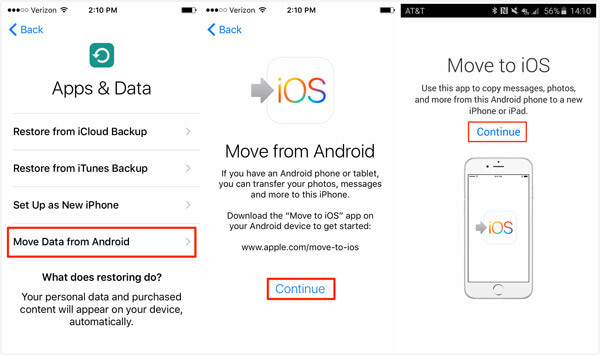
Шаг 3. Скачать Move to iOS APK
Скачать Move to iOS apk из Google Play. Запустите это приложение и нажмите «Продолжить». Прочитайте положения и условия, чтобы нажать «Согласен», а затем нажмите «Далее» в правом верхнем углу экрана «Найти свой код».
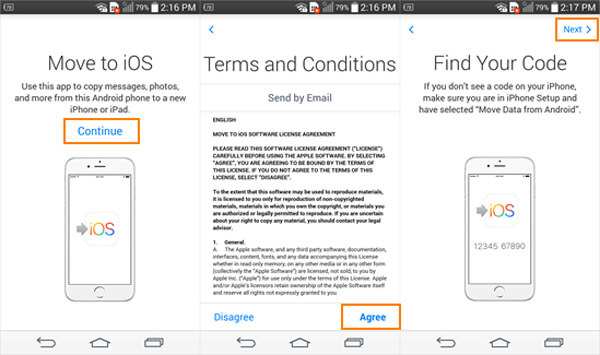
Шаг 4. Переместить контакты с Android на iPhone
Введите код на своем телефоне Android, после чего отобразится экран «Передача данных», где вы можете передавать контакты, почтовые учетные записи, историю сообщений, календари, фото и видео с камеры, бесплатные приложения и веб-закладки с Android на iPhone.
Отметьте здесь «Контакты» и нажмите «Далее», чтобы начать перенос контактов с Android на iPhone.
Внимание : Процесс передачи контактов будет зависеть от данных и соединения Wi-Fi, и вам нужно терпеливо ждать.
Решение 3. Переместить контакты Android на iPhone через SIM-карту
Помимо стороннего приложения, встроенная функция вашей SIM-карты также может быть инструментом синхронизации.
Вы можете скопировать контакты Android на свою SIM-карту и вставить SIM-карту в iPhone. Наконец, вы сделали, импортировав контакты с SIM-карты на iPhone.
Подробные шаги заключаются в следующем.
Шаг 1. Экспорт контакта Android на SIM-карту
На вашем телефоне Android запустите приложение Контакты. Затем нажмите «Меню», чтобы выбрать «Управление контактами»> «Экспорт на SIM-карту».
Шаг варьируется от разных устройств Android. Но шаги похожи.
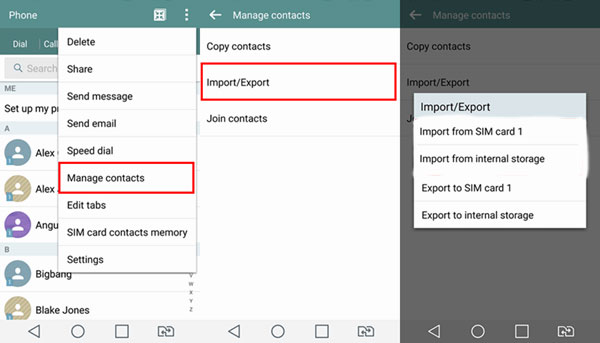
Шаг 2. Отправить код с iPhone
Выньте SIM-карту из телефона Android и вставьте ее в свой iPhone.
Перейдите в «Настройки»> «Контакты» и нажмите «Импортировать контакты с SIM-карты», чтобы немедленно скопировать контакты с SIM-карты на iPhone.
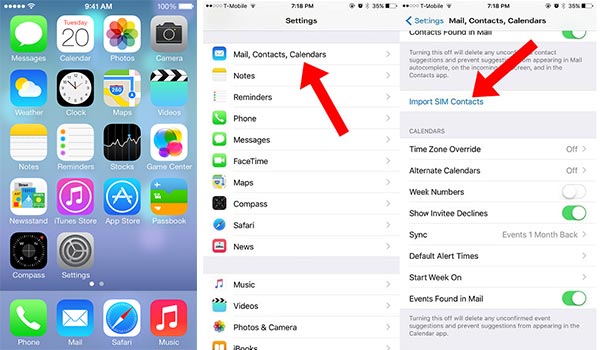
Затем подождите несколько секунд, и вы можете проверить список контактов на iPhone, чтобы узнать, перешли ли они с телефона Android на новый iPhone.
Внимание Таким образом, если у вас есть дублированные контакты на iPhone, вы должны найти и удалить их вручную.
Решение 4. Передача контактов Android на iPhone через VCF
Еще одно официальное программное обеспечение от Apple — iCloud. iCloud — это инструмент для резервного копирования данных iPhone и восстановления резервной копии для iPhone, iPad и iPod.
Это решение немного сложнее. Сначала необходимо экспортировать VCF (файл vCard) с телефона Android, затем импортировать файл VCF в iCloud, а затем восстановить контакты из iCloud на iPhone.
Не беспокойтесь, и ниже приведены подробные шаги.
Шаг 1. Экспорт контактов как VCF из Android
На телефоне Android перейдите в приложение «Контакты» и коснитесь меню в правом углу, чтобы выбрать «Настройки».
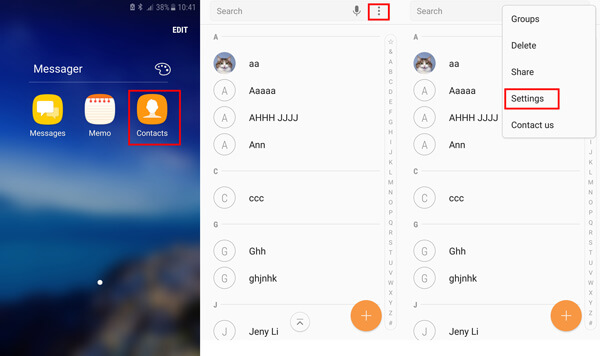
Затем нажмите «Импорт / экспорт контактов» и нажмите «ЭКСПОРТ», чтобы начать экспорт всех контактов в виде файла vCard.
Файл будет сохранен как папка внутреннего хранилища «Мои файлы». Вам необходимо скопировать файл vCard со своего телефона Android на компьютер.
Вышеуказанный процесс основан на Samsung Galaxy S7. Для других телефонов Android процесс аналогичный.

Шаг 2. Импортировать файл Vcard в iCloud
Войти www.icloud.com на вашем компьютере, и войдите в учетную запись iCloud. Нажмите «Контакты» и найдите кнопку настроек в нижнем левом углу. Выберите «Import vCard…» в раскрывающемся меню «Настройки», чтобы открыть экспортированный файл vCard и импортировать файл Android vCard в iCloud.
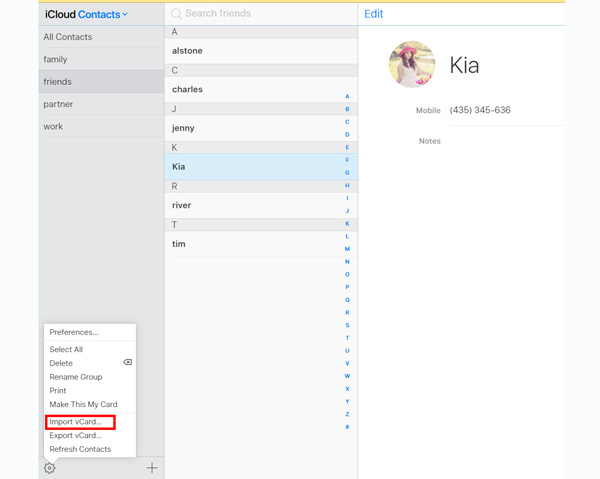
Шаг 3. Восстановление контактов из iCloud на iPhone
На вашем iPhone перейдите в «Настройки»> нажмите ваше имя iCloud> «iCloud»> Переключите «Контакты»> Нажмите «Объединить», чтобы объединить контакты из iCloud с существующими контактами на iPhone.
Затем подождите несколько минут, и контакты на вашем iPhone будут обновлены с помощью контактов iCloud.
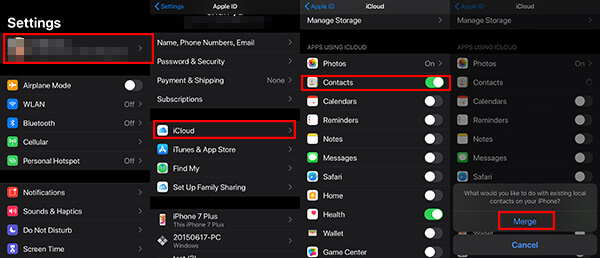
Внимание Таким образом, вам нужно включить Wi-Fi соединение на вашем iPhone.
Решение 5. Переключите контакты Android на iPhone с помощью Google Sync
Еще один метод синхронизации контактов с Android на iPhone — использование учетной записи Google.
Вы можете выполнить резервное копирование контактов с телефона Android в службу контактов Google с помощью учетной записи Google, а затем восстановить контакты из службы контактов Google на iPhone с той же учетной записью Google.
Шаг 1. Резервное копирование контактов с телефона Android с учетной записью Google
На телефоне Android перейдите в «Настройки»> «Учетная запись»> «Добавить учетную запись», чтобы добавить свою учетную запись Google в телефон Android.
После этого вы можете найти «Синхронизировать учетную запись» под учетной записью Google. Нажмите, чтобы включить «Синхронизировать контакты».
Подождите минут, все контакты на телефоне Android будут переданы в Google.
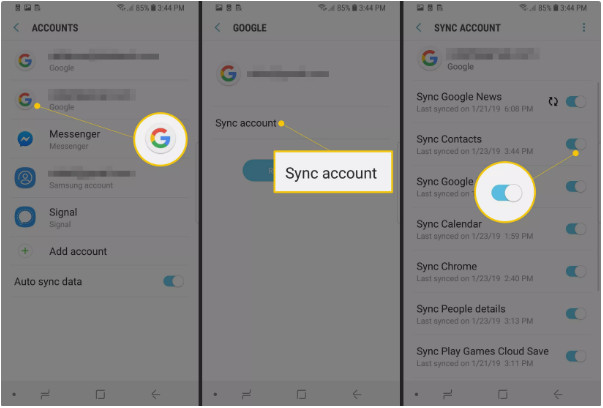
Шаг 2. Восстановление контактов из Google на iPhone
На вашем iPhone перейдите в «Настройки»> «Пароль и учетные записи», чтобы добавить ту же учетную запись Google в ваш iPhone.
Включите «Контакты» в учетной записи Google, и все контакты, которые вы перенесли в Google с телефона Android, будут восстановлены на iPhone.
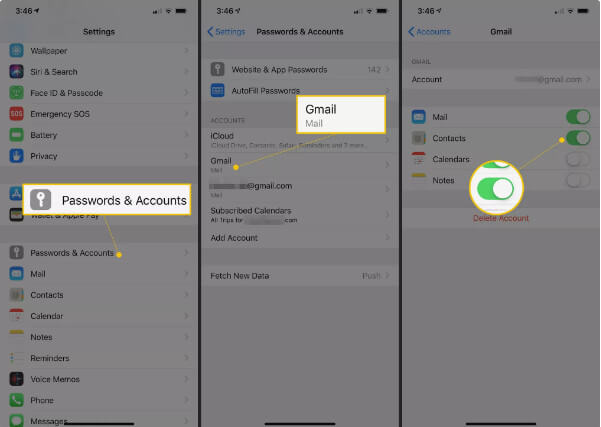
Решение 6. Передача контактов с Android на iPhone через Bluetooth
Последнее решение для перемещения контактов с Android на iPhone — это использование Bluetooth.
Bluetooth — это бесплатный инструмент на iPhone и Android для передачи контактов.
Единственная потребность, с которой вы столкнетесь, — это совместить оба устройства и включить Bluetooth на обоих устройствах.
Включите Bluetooth на iPhone: Перейдите в «Настройки»> «Bluetooth»> Включить его
Шаг 1. На телефоне Android перейдите в приложение «Контакты», коснитесь меню в правом верхнем углу, чтобы выбрать «Поделиться». Выберите контакты, которые вы хотите передать на iPhone, и снова нажмите «ПОДЕЛИТЬСЯ», чтобы выбрать один из них: «vCard file (VCF)» и «Текст».
Во всплывающем окне вам нужно выбрать «Bluetooth», и тогда ваше устройство начнет сканирование обнаруживаемых устройств поблизости. Нажмите на свое имя iPhone.
Примечание: Для перемещения одного контакта вам нужно выбрать «vCard file». В противном случае просто выберите «Текст».
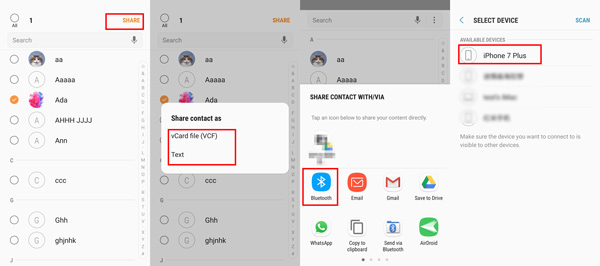
Шаг 2. На вашем iPhone появится Bluetooth-уведомление и сообщит, что телефон Android хочет соединиться с вашим iPhone. Вам нужно нажать «Пара».
Затем на телефоне Android контакты начнут переноситься на iPhone
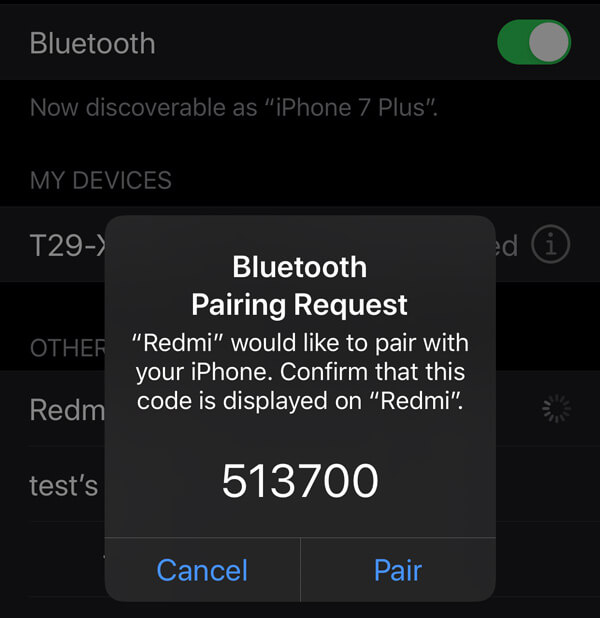
Способ передачи контактов с Android на iPhone не прост, поскольку соединение Bluetooth между устройствами нестабильно. Вам нужно уделять больше внимания. Кроме того, контакт, отправленный на iPhone, будет сохранен в формате HTML, и вы можете только читать их, но не можете позволить им отображаться в приложении «Контакты».
Контакты являются мостом между вами и другими. При переключении с телефона Android на iPhone вы также должны перемещать важные контакты. Вот 6 способы передачи контактов с Android на iPhone. Независимо от того, используете ли вы Bluetooth, приложение Move to iOS или сторонние инструменты, такие как iCloud, Google Sync, TransMate и т. Д., Вы можете достичь цели.
Какой путь твой любимый?
Дайте мне знать, оставив свои комментарии.
Что вы думаете об этом посте.
Рейтинг: 4.9 / 5 (на основе рейтингов 89)
Источник: www.anymp4.com